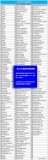不得不说,随着科技的日新月异和数码产品的技术迭代,行业与行业之间的隔阂越来越小。像传统彩电厂商凭借"激光电视"向投影仪行业渗透,一些大屏平板也从影音娱乐衍生出轻办公能力,比如华为平板M6系列,凭借麒麟980芯片的强劲性能,刷新了安卓平板性能、智慧新高度;结合2K高清大屏、智能磁吸键盘和手写笔,提供与笔记本电脑近似的桌面级办公体验;更具备6个实用小技巧,让平板办公效率飞速提升,衍生出轻办公属性。
技巧1:电脑模式一键切换,键盘/鼠标/手写笔随心操作
一提起"生产力工具",人们立刻会想到笔记本电脑。试想一下,大家一般用笔记本干什么?办公族常用的是上网查询资料,用Word撰写文档、PPT制作方案、Excel表格整理项目,或是用Photo Shop简单处理图片等等。

而华为平板M6 10.8英寸也能做到移动轻办公,只要插上原装磁吸键盘,下拉状态栏,打开"电脑模式"快捷开关,就能进入"电脑模式",结合2K高清大屏,通过预装的WPS软件就能实现Office三件套的所有功能,达到类似笔记本桌面的便捷文字编辑体验。还可以快速搜索文件、查找网页资料,跟用笔记本电脑的感觉是一样的。再配上另购的蓝牙鼠标或M-Pen lite手写笔,则可满足更加复杂的商务办公需求,例如手写笔不仅可以当作鼠标一样在屏幕上进行点选操作,配合手写笔软件,还可以手写备忘录、会议记录,甚至还能随时随地进行绘画创作,记录灵感瞬间。
技巧2:平板无线轻松投大屏,从此无需连线

在公司会议室,团队内部开会以及面对客户提案时,大家都习惯用笔记本有线连接投影仪,再投放PPT幻灯片进行讲解。而有了华为平板M6系列,就可以通过无线投屏功能,将平板画面实时投射到大屏中。无论是办公演示,还是玩游戏看电影,都能畅爽大屏体验。而且用华为平板M6将PPT投屏到电视上,讲解人可以直接用手在电视屏幕上"比划",整个讲解过程更加生动,演讲效果也要好得多。
该操作方法很简单,打开电视、投影仪;从平板状态栏向下滑出通知面板,点亮"无线投屏",按平板界面提示完成连接即可。
技巧3:Huawei Share文件分享、一键打印让工作效率飞起
当大多数笔记本、平板电脑还在用微信或QQ传输文件时,华为平板M6系列已经可以通过Huawei Share进行平板VS电脑、平板VS平板文件分享,以及一键打印功能。

有了M6,无需数据线,即可在电脑上浏览和编辑平板文件。将平板M6和Mac/Windows电脑接入同一无线网络,进入Huawei Share设置界面,打开"Huawei Share"和"共享至电脑"开关,点击"电脑如何访问本机",根据平板界面提示可以在华为电脑上访问共享文件夹,不止Office文件,图片视频apk均支持共享。

而且,无需流量的情况下,可以直接向附近的华为平板分享文件。平板M6点亮"Huawei Share"之后,打开要分享的文件点击分享,即可向附近的华为平板分享文件,无需流量,最快1分钟即可分享1部2GB的电影或500张图片,并通过2K分辨率高清屏阅览画面,画质生动还原。

目前很多人为了打印手机或平板里的文件,不得不在手机或平板、电脑、打印机间来回折腾,而平板M6可以自动发现打印机,无需电脑中转,即可进行快捷打印。告别"一波三折",打印只需简单两步:1、选出要打印的文件,点击"分享">"Huawei Share";2、点击打印机名称,设置打印效果,点击"开始打印"。(打印前,需注意打印机的蓝牙设置为允许被发现状态,以便平板能发现)
技巧4:录音速记小助手,四麦克风实现5米拾音

众所周知,华为平板M6系列搭载了麒麟980芯片,配备双NPU人工智能处理器,借助更高的AI端侧人工算力,不仅通过"小艺"语音助手"听得懂人话",而且还可以通过录音速记小助手,快速将会议纪要的音频内容转换为文本内容。
华为平板M6 10.8英寸内置四颗MIC高灵敏度麦克风,将有效范围扩展到了远至5米,可以自动降噪,录制清晰的人声。 方法很简单:打开"实用工具">"录音机",开始录音;录音中,还可点击"标记",给某个时间点打上标签(如:议题、发言人等),帮助快速定位录音内容。录音后还可进行分享、重命名和删除,轻触一个录音文件,即可进行"转文本"、"编辑"等操作。
技巧5:独创"平行视界",谁说一心不能二用

众所周知,安卓智能手机和平板电脑共享一个生态,二者不仅用着一样的系统,也用着一样的应用。大部分的安卓应用在开发的时候优先考虑的都是手机,基于竖屏设计,手机端很多APP在安卓平板上只是简单放大,字体和比例的设计粗糙,且没有适配横屏,这使得安卓平板体验不佳,大大限制了除影音功能以外的其他使用场景。而华为平板M6从安卓系统底层架构出发,借鉴传统分屏的概念,在10.8英寸版本上打造出令人惊艳的"平行视界"功能。只需将平板横过来,进入应用,就可以实现分屏显示。
比如聊微信时,可左边回复聊天信息,右边浏览公众号或发朋友圈;网购时可以边浏览商品目录,边了解产品详情;刷微博时,边刷热门推送还能边查看私信……

操作方法也很简单:依次进入"设置 > 智能辅助 > 平行视界"里开启相应应用的子开关,就可以开启该应用的平行视界功能。
除了平行视界、应用分屏功能,华为平板M6还能实现一屏两用功能,在应用界面中,三指上滑启动分屏,即可边看视频边聊天,真正做到一心二用。
技巧6:应用分身,两个微信同时在线

对于很多商务人士来说,微信好友最多只能加5040人,一两年下来,微信好友可能就"封顶"了。而借助华为平板M6系列的应用分身功能,可以在一部平板上同时使用两个微信APP,不断给工作上的微信好友"扩容";或者将工作微信和私人微信彻底分开,既提高办公效率,又可以保证生活聊天不被打扰,双赢操作!
华为平板M6系列六个"小技巧",轻松实现移动办公效率的显著提升,还能结合不同的应用场景,实现传统安卓平板无法想象的功能。即便回归到平板的本质,华为平板M6基于麒麟980芯片的强劲性能,四声道四扬声器 哈曼卡顿调音的沉浸式音质以及GPU Turbo 3.0技术等特性,也能兼顾娱乐场景、办公场景和影音场景的多维度超一流体验!
,